Correction: les jeux et les applications se bloquent ou ne fonctionnent pas sur Android 13
Miscellanea / / March 05, 2022
Android 13 est assez nouveau sur le marché et les utilisateurs de Pixel en ont eu un avant-goût dans Developer Preview ainsi que dans la version bêta publique. Mais il semble que certains utilisateurs rencontrent encore plusieurs bogues, retards, plantages, etc. sur leurs appareils avec des applications et des jeux. Bien qu'Android 13 offre plusieurs fonctionnalités et améliorations, avec le plantage aléatoire de l'application, les utilisateurs ne peuvent pas profiter de la nouvelle expérience Android 13.
Dans la plupart des cas, le problème de plantage des jeux et des applications est principalement dû à des bogues système aléatoires et peut être résolu par un simple redémarrage de l'appareil. Bien qu'il soit possible que l'application ne soit pas compatible avec Android 13, ou que votre appareil ait besoin de nouvelles mises à jour. Si vous êtes également confronté au problème de jeux et d'applications qui se bloquent ou ne fonctionnent pas sur Android 13, les méthodes de dépannage ci-dessous vous aideront.
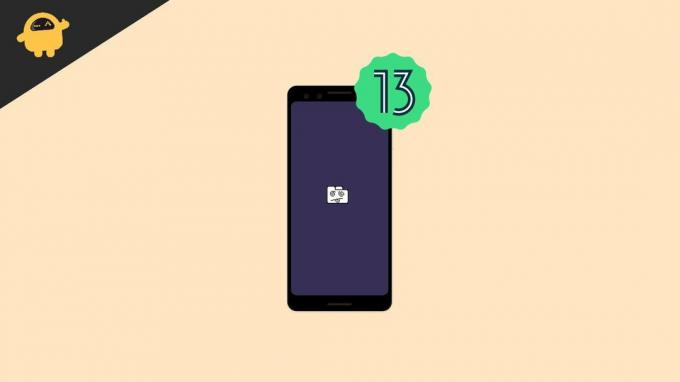
Contenu des pages
-
Correction: les jeux et les applications se bloquent ou ne fonctionnent pas sur Android 13
- Redémarrer le smartphone
- Mettre à jour les applications
- Supprimer les restrictions de batterie
- Réinitialiser les préférences de l'application
- Réinstaller l'application
- Réactiver la vue Web du système Android
- Rétrograder l'application
- Réinitialiser Android 13
- Conclusion
Correction: les jeux et les applications se bloquent ou ne fonctionnent pas sur Android 13
Android 13 est assez nouveau et n'est disponible que sur Pixel et une poignée d'autres appareils. Dans cet esprit, il est possible que peu d'applications ne soient pas prêtes à fonctionner sur le nouveau système Android 13. Bien que la plupart des applications soient compatibles une fois que les développeurs auront publié de nouvelles mises à jour.
Voici quelques méthodes de dépannage qui vous aideront à résoudre les jeux et les applications qui plantent ou ne fonctionnent pas sur le problème Android 13.
Redémarrer le smartphone
Il s'agit de la solution numéro un que vous devez essayer pour résoudre les problèmes liés à l'application ou les problèmes de plantage. Chaque fois que vous redémarrez votre smartphone, vous effacez la RAM temporaire et les fichiers de cache associés à l'application. Donc, le redémarrage résoudra, espérons-le, tous les problèmes.
Mettre à jour les applications
Chaque fois qu'une nouvelle version d'Android est lancée sur le marché, les développeurs du monde entier travaillent dur pour s'assurer que leurs applications sont compatibles avec la nouvelle version. Pour cela, certains développeurs peuvent également pousser des mises à jour d'applications importantes. Assurez-vous donc de mettre à jour l'application avec la dernière version.
Ouvrez Playstore et accédez à la section mes applications. Ici, assurez-vous de mettre à jour toutes les applications une par une qui sont confrontées au problème de plantage.
Supprimer les restrictions de batterie
Android 13 apporte plus d'optimisation à la batterie et en raison de ces nouveaux paramètres, certaines applications peuvent se bloquer de manière inattendue. Ainsi, la désactivation de ces restrictions de batterie aidera certainement à résoudre le problème.
Ouvrez l'application Paramètres et accédez à Toutes les applications.
Annonces
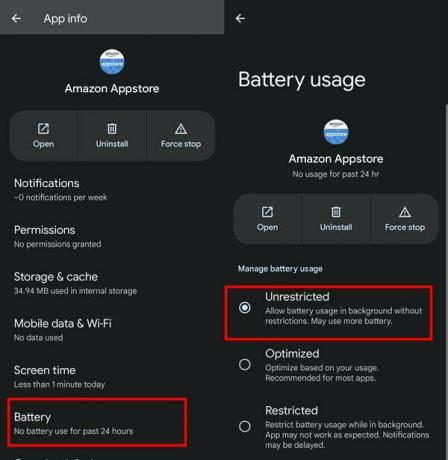
Trouvez ici l'application qui a des problèmes de plantage et donnez-lui un accès illimité à la batterie.
Android 13 est désormais également livré avec le mode économiseur de batterie adaptatif. Ce mode limitait considérablement les performances des applications et des jeux. Nous vous recommandons donc de désactiver cette option si vous rencontrez un problème de plantage d'application.
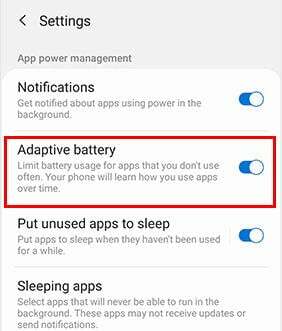
Réinitialiser les préférences de l'application
Android 13 vous offre la possibilité de configurer des préférences d'application individuelles. Mais parfois, ces préférences peuvent avoir un effet négatif sur les performances de l'application elle-même. Donc, si vous rencontrez plusieurs problèmes de plantage ou de non-fonctionnement de l'application, vous devez rétablir ces paramètres à la normale.
Annonces
Ouvrez l'application Paramètres et accédez au menu Système.
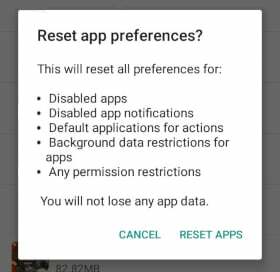
Ici, allez dans les options de réinitialisation et cliquez sur Réinitialiser les préférences de l'application
Réinstaller l'application
Si aucune des méthodes ci-dessus ne fonctionne pour vous, vous pouvez réessayer de réinstaller l'application. La réinstallation de l'application effacera tous les problèmes de fichiers internes que l'application pourrait avoir. Mais assurez-vous de télécharger l'application à partir d'une source officielle, telle que Google Play Store.
Réactiver la vue Web du système Android
Android 13 fonctionne sur le framework System Webview qui aide les applications à afficher du contenu Web sur votre smartphone. Étant donné que de nombreuses applications utilisent Android System Webview, il est important que cette fonctionnalité soit activée. Sinon, toutes les applications et tous les jeux utilisant ce service planteront automatiquement.
Ouvrez le menu des paramètres sur votre smartphone et accédez à la section Applications >> Toutes les applications.
Ici, trouvez Android System Webview. Cliquez sur le bouton Forcestop.

Maintenant, désactivez-le puis réactivez-le afin que ses processus backend soient actualisés et démarrent avec une nouvelle instance à partir de zéro. Voici comment cela pourrait être fait
Rétrograder l'application
Il s'agit d'une solution temporaire, mais il est possible que la nouvelle mise à jour de l'application que vous avez téléchargée présente des problèmes en soi. Ainsi, la restauration de votre application à une version précédente vous aidera à utiliser l'application sans aucun problème de plantage.
Mais vous ne pouvez jamais sauvegarder la version de l'application à partir du Play Store. Pour rétrograder la version de l'application, vous devez télécharger le fichier APK à partir d'autres sites Web et l'installer sur votre appareil.
Tout d'abord, supprimez l'application de votre smartphone. Dirigez-vous maintenant vers APK DL.
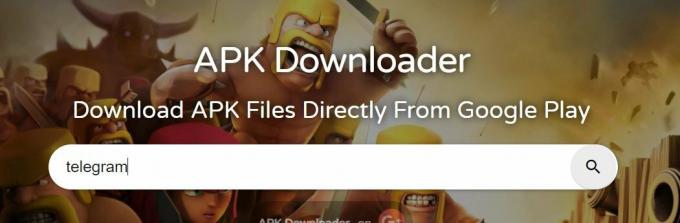
Recherchez ici l'application dont vous souhaitez télécharger l'ancienne version.
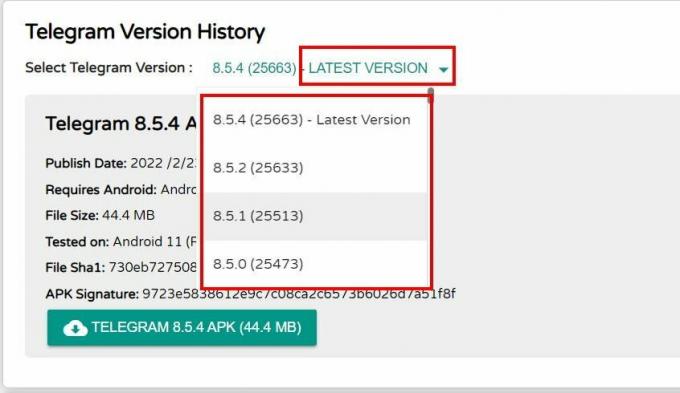
Maintenant, faites défiler vers le bas et choisissez un ancien numéro de version. Cela rétrogradera l'application pour vous afin qu'elle fonctionne sur votre dernier smartphone Android 13.
Veuillez noter que APK DL est une source fiable pour télécharger des fichiers APK exempts de virus ou de logiciels malveillants. Bien que nous recommandions aux utilisateurs d'analyser les fichiers téléchargés via un antivirus avant de les installer sur votre smartphone.
Réinitialiser Android 13
Veuillez noter que si le problème de plantage ou de non-fonctionnement de l'application se produit avec toutes vos applications, c'est le bon moment pour réinitialiser votre smartphone. La réinitialisation de votre smartphone supprimera tout problème lié au système qui pourrait être à l'origine de ce plantage de l'application. Nous vous recommandons de faire une sauvegarde complète de vos données avant de lancer le processus de réinitialisation.
Ouvrez l'application Paramètres et accédez à Système >> Options de réinitialisation.

Cliquez ici sur la section Effacer toutes les données (réinitialisation d'usine) et confirmez.
Cela prendra environ 5 à 10 minutes, alors attendez que le processus se termine.
Conclusion
Voici quelques méthodes de travail lorsque les jeux et les applications plantent ou ne fonctionnent pas sur Android 13. Je suis sûr que les méthodes ci-dessus vous aideront à résoudre ce problème. Si rien ne vous aide, nous vous recommandons d'envoyer un rapport de bogue aux développeurs d'applications afin qu'ils puissent résoudre le problème lors de la prochaine mise à jour de l'application.



